如何隐藏Win11搜索结果?Win11搜索结果隐藏方法分享
如何隐藏Win11搜索结果?Win11搜索结果隐藏方法分享,Windows这几代都对搜索功能作了改进,在Win11当中,系统搜索已经进化到可以搜出全局文件、系统功能以及应用程序等等。但还是有些隐私不想被人知道,要如何屏蔽某些文件目录在 Win11 搜索结果中出现?这就来给大家介绍一下方法。
通过Windows设置屏蔽Windows搜索
首先,我们打开Windows设置,找到“隐私和安全性”的选项卡。在其中,可以看到“搜索Windows”的选项。
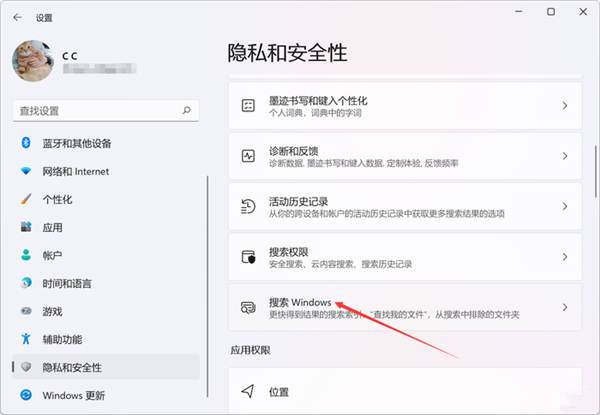
接着,进入到“搜索Windows”,往下滑动菜单,就可以看到“从增强搜索排除文件夹”的选项。

这时候,我们就可以控制Win11搜索不出现什么结果了。只需要点击“添加要排除的文件夹”按钮,就可以将不想出现在搜索结果的目录或者文件添加进去。下次搜索的时候,再也不怕突然冒出尴尬内容了。
通过索引目录屏蔽Windows搜索
这是另外一个稍微麻烦一点的方法,也在这里介绍给大家吧。
首先,我们直接通过开始菜单搜索“索引”,进入到控制面板的索引选项。
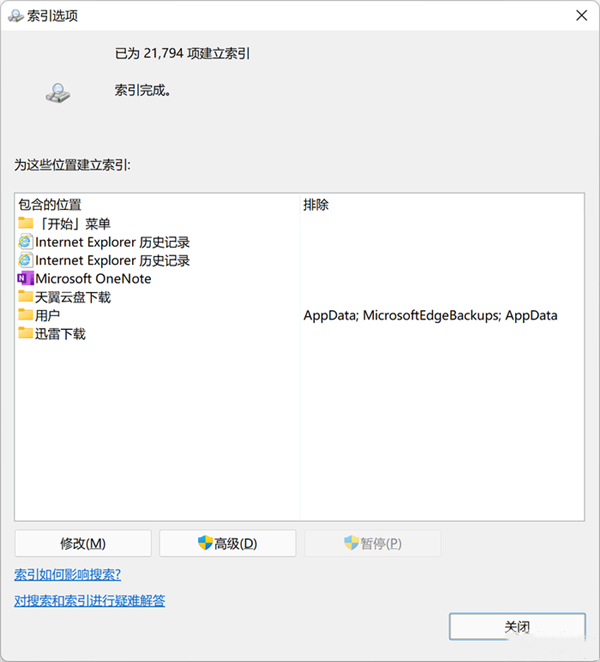
在索引选项的窗口中,点击左下角的“修改”按钮。
在弹出的窗口当中,即可管理系统搜索建立起的索引。如果你不想某个目录出现在搜索结果中,那么取消掉索引的勾选即可。
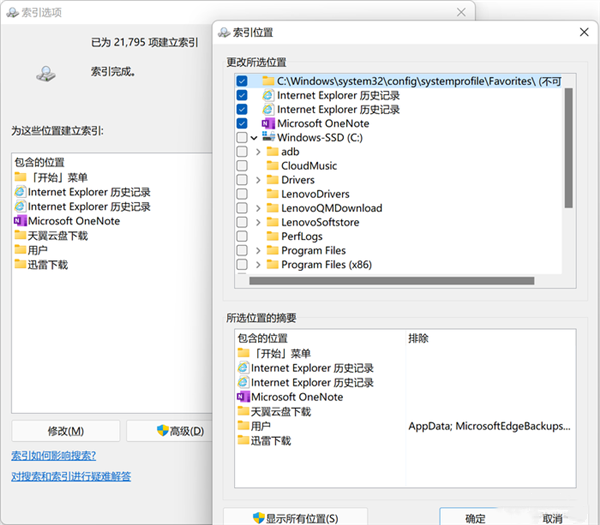
之后,回到索引选项的窗口当中,点击界面下方的“高级”。在弹出的高级选项窗口中,点击“重建”,那么系统搜索的索引就会重新建立,到这里新的设定就生效了。
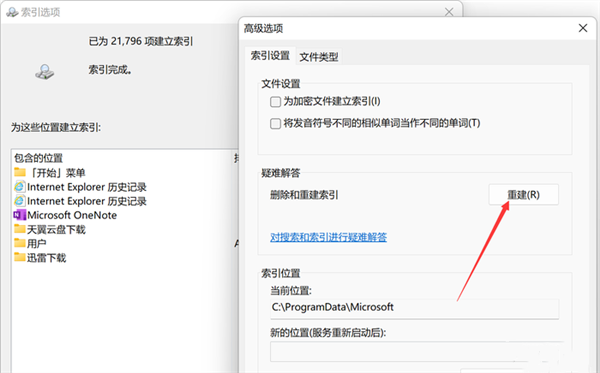
上一篇:Win11无法打开ie怎么办 Win11无法打开ie浏览器解决方法
栏 目:Windows系列
下一篇:Win11安全启动怎么弄?Win11在用户模式下启用安全启动
本文标题:如何隐藏Win11搜索结果?Win11搜索结果隐藏方法分享
本文地址:https://zz.feitang.co/system/26297.html
您可能感兴趣的文章
- 11-16Windows11天气打不开如何解决?
- 11-16Win11如何更改系统散热方式 Win11系统散热方式更改方法
- 11-16Win11无法识别机械硬盘怎么办 Win11无法识别机械硬盘如何解决
- 11-16Win11系统如何降Win7系统 Win11退回Win7系统的步骤
- 11-16Win11重启很慢 Win11进入系统很慢怎么办
- 11-16Win11如何通过控制面板关闭自适应亮度?
- 11-16Win11系统WiFi间歇性断网严重如何解决?
- 11-16Win11怎么禁用笔记本自带键盘?
- 11-16Win11还有控制面板吗 打开Win11控制面板的方法
- 11-16安装Win11一直卡在准备就绪怎么办 安装Win11卡在准备就绪解决方法


阅读排行
推荐教程
- 08-12Win11 LTSC 根本不适合个人用户? LTSC版本的优缺点分析
- 08-12windows11选择哪个版本? Win11家庭版与专业版深度对比
- 08-21Win11如何更改系统语言?Win11更改系统语言教程
- 01-02如何设置动态壁纸? Win11设置壁纸自动更换的教程
- 08-18Win11截图快捷键在哪-Win11设置截图快捷键的方法
- 08-12win10系统怎么开启定期扫描病毒功能? win10定期扫描病毒功打开方法
- 08-30Win11微软五笔输入法如何添加?Win11微软五笔输入法添加方法
- 01-02电脑自动更换壁纸怎么关? Win7取消主题自动更换的教程
- 08-12win10机械硬盘怎么提升速度 Win10机械硬盘提高读写速度的方法
- 08-27Win11电脑怎么隐藏文件?Win11怎么显示隐藏文件/文件夹?





